Cara Melihat Password Wifi di Windows 10 Dengan Mudah
Cara Melihat Password Wifi di windows 10 Dengan Mudah. Setiap Komputer di kantor ataupun dirumah yang sudah terkoneksi dengan jaringan wifi pastinya memiliki password dan biasanya sudah otomatis terkoneksi kembali saat komputer dinyalakan. Apabila kita tidak mengetahui password wifi ataupun Lupa password tersebut kita bisa melihat password wifi nya di Control panel Komputer. Adapun manfaat yang bisa diperoleh dari mengetahui password wifi di komputer adalah, bisa menggunakan wifi tersebut di perangkat lain misalnya Handphone. berikut ini cara melihat password wifi di windows 10 dengan mudah.
Baca juga : Cara mudah download video di youtube
Cara Melihat Password Wifi di Windows 10 Dengan Mudah
1. Klik Kanan Pada ikon jaringan wifi windows 10 lalu pilih Open Network & Internet settings.2. Lalu Scroll atau gulir kebawah klik network and sharing center
3. Kemudian pada jendela network and sharing center klik nama wifi (lihat gambar)
4. Lalu muncul jendela baru pilih wifi properties
5. Setelah itu Pilih Tab Security Centang show character dan itulah password wifi nya



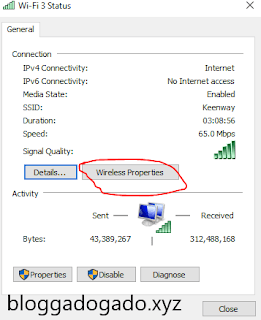


Posting Komentar untuk "Cara Melihat Password Wifi di Windows 10 Dengan Mudah"
Jangan ragu untuk berbagi